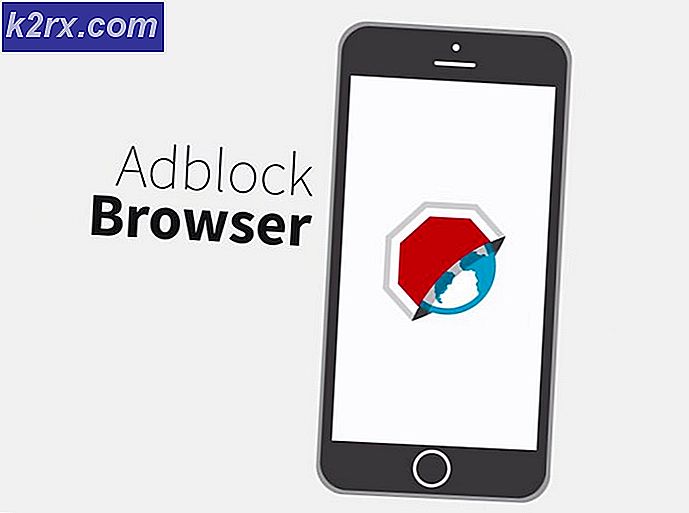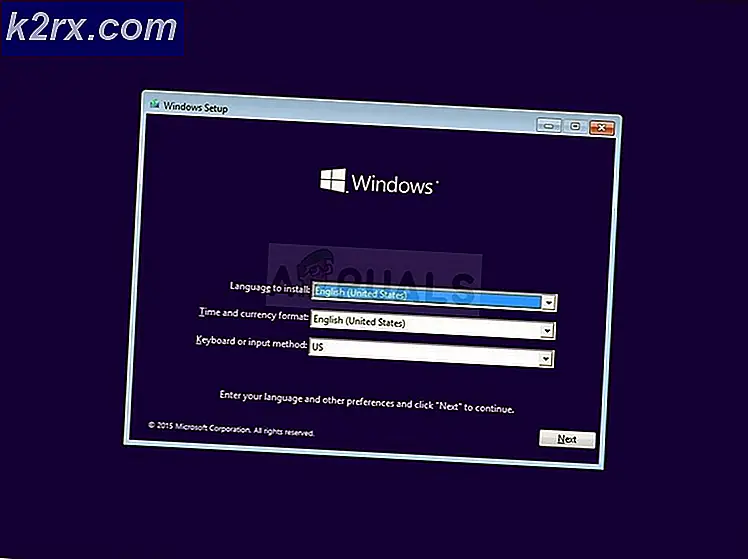Khắc phục: libcef.dll bị thiếu trong Máy tính của bạn
Các tập tin DLL libcef.dll là Chromium Embedded Framework (CEF) Thư viện liên kết động và được sử dụng bởi nhiều chương trình. Tệp DLL này được ký bằng kỹ thuật số bởi Valve và được sử dụng bởi Steam và nhiều ứng dụng khác trong hoạt động của chúng.
Có nhiều trường hợp người dùng gặp phải lỗi này khi cố gắng chạy các ứng dụng khác nhau trên máy tính của họ. Nguyên nhân của lỗi này rất có thể là tệp không ở vị trí mục tiêu hoặc tệp bị phần mềm chống vi-rút của bạn kiểm dịch.
Chúng tôi đã liệt kê tất cả các cách giải quyết có liên quan để giải quyết vấn đề này. Lưu ý rằng quy trình sẽ khác với hệ thống 32 bit và cho hệ thống 64 bit. Thực hiện các bước sau để xác định loại hệ thống của bạn.
- Nhấn Windows + S, nhập thông tin hệ thống vào hộp thoại và mở ứng dụng.
- Loại hệ thống của bạn sẽ được đề cập ở phía trước trường. Xác định loại hệ thống của bạn và làm theo các giải pháp phù hợp.
Giải pháp 1: Thay thế và Đăng ký libcef.dll
Trong hầu hết các trường hợp, 'libcef.dll' không xuất hiện trên máy tính của bạn hoặc nó bị xóa. Một khi bạn đã xác định loại hệ thống của bạn, bạn nên có được các tập tin DLL tốt hơn từ một số máy tính khác. Nếu bạn không thể lấy nó, hãy thử sử dụng internet nhưng hãy cẩn thận và chỉ tải xuống từ các trang web xác thực và hợp pháp. Có rất nhiều virus và phần mềm độc hại gây ra một số tệp khác nhưng cuối cùng, kết thúc làm hỏng máy tính của bạn.
Đối với hệ thống 64 bit:
Nếu hệ điều hành của bạn là 64 bit, hãy làm theo giải pháp này. Nếu bạn không có tệp đã có trong thư mục đã cho, hãy tải xuống và dán tệp đó như được giải thích trong hướng dẫn bên dưới.
- Nhấn Windows + E để khởi chạy File Explorer. Điều hướng đến đường dẫn tệp sau:
C: \ Windows \ SysWOW64
- Bây giờ hãy kiểm tra xem tệp đã có mặt chưa. Nếu không, hãy lấy tệp từ nơi nào đó an toàn và dán vào đây.
- Sau khi đảm bảo rằng tệp nằm trong đúng thư mục, nhấn Windows + S, nhập dấu nhắc lệnh vào hộp thoại, nhấp chuột phải vào ứng dụng và chọn Run as administrator .
- Khi tại dấu nhắc lệnh, thực hiện các lệnh sau.
cd C: \ Windows \ SysWOW64
Mẹo CHUYÊN NGHIỆP: Nếu vấn đề xảy ra với máy tính của bạn hoặc máy tính xách tay / máy tính xách tay, bạn nên thử sử dụng phần mềm Reimage Plus có thể quét các kho lưu trữ và thay thế các tệp bị hỏng và bị thiếu. Điều này làm việc trong hầu hết các trường hợp, nơi vấn đề được bắt nguồn do một tham nhũng hệ thống. Bạn có thể tải xuống Reimage Plus bằng cách nhấp vào đây
Chúng tôi đã thay đổi thư mục hiện tại của dấu nhắc lệnh. Bây giờ chúng ta có thể tiếp tục đăng ký tập tin với hệ điều hành của bạn. Thực hiện lệnh sau.
regsvr32 libcef.dll
Khởi động lại máy tính của bạn sau khi đăng ký tập tin và kiểm tra xem bạn có thể cài đặt lại ứng dụng một cách chính xác không.
Đối với hệ thống 32 bit
Nếu bạn có một hệ thống 32-bit, các bước sẽ nhiều hơn hoặc ít hơn là như nhau. Lệnh của chúng tôi và thư mục mà chúng tôi làm việc trên sẽ khác nhau.
- Nhấn Windows + E để khởi chạy File Explorer. Điều hướng đến đường dẫn tệp sau:
C: \ Windows \ System32
- Bây giờ hãy kiểm tra xem tệp đã có mặt chưa. Nếu không, hãy lấy tệp từ nơi nào đó an toàn và dán vào đây.
- Sau khi đảm bảo rằng tệp nằm trong đúng thư mục, nhấn Windows + S, nhập dấu nhắc lệnh vào hộp thoại, nhấp chuột phải vào ứng dụng và chọn Run as administrator .
- Khi tại dấu nhắc lệnh, thực hiện lệnh sau:
cd C: \ Windows \ System32
Chúng tôi đã thay đổi thư mục hiện tại của dấu nhắc lệnh. Bây giờ chúng ta có thể tiếp tục đăng ký tập tin với hệ điều hành của bạn. Thực hiện lệnh sau.
regsvr32 libcef.dll
Khởi động lại máy tính của bạn sau khi đăng ký tập tin và kiểm tra xem bạn có thể cài đặt lại ứng dụng một cách chính xác không.
Lưu ý: Nếu bạn đang chạy bất kỳ trò chơi hơi nước nào, bạn nên dán tệp DLL vào C: \ Program Files \ Steam \ bin. Ổ đĩa sẽ khác nếu bạn đã cài đặt hơi nước cho một số thư mục khác. Hơn nữa, nếu bạn nhận được lỗi này khi cố gắng chơi một số trò chơi Blizzard, bạn luôn có thể lấy nó từ một máy tính khác, dán nó vào vị trí mục tiêu và đăng ký nó cho phù hợp.
Giải pháp 2: Loại trừ thư mục khỏi phần mềm diệt vi-rút
Có một số trường hợp phần mềm chống vi-rút của bạn chặn tệp DLL không có mặt tại thư mục được chỉ định. Vì có quá nhiều phần mềm chống vi-rút trên mạng, chúng tôi không thể liệt kê cách loại trừ thư mục cho tất cả chúng. Google và loại trừ các thư mục sau khỏi chương trình diệt vi-rút:
C: \ Windows \ SysWOW64
C: \ Windows \ System32
C: \ Program Files \ Steam \ bin (Bạn có thể thay đổi ổ đĩa nếu bạn đã cài đặt hơi nước cho một số vị trí khác)
Sau khi loại trừ chúng khỏi phần mềm chống vi-rút, hãy thực hiện lại giải pháp 1 và sau khi đăng ký tệp, kiểm tra xem thông báo lỗi có biến mất không. Nếu bạn có một số trò chơi khác mà tệp DLL tiếp tục biến mất sau khi bạn sao chép nó, hãy thử loại trừ thư mục đó.
Lưu ý: Hãy nhớ hoàn tác các thay đổi ở trên nếu điều này không giải quyết được sự cố. Có virus và phần mềm độc hại tấn công các thư mục này và có thể khiến máy tính của bạn gặp rủi ro.
Mẹo CHUYÊN NGHIỆP: Nếu vấn đề xảy ra với máy tính của bạn hoặc máy tính xách tay / máy tính xách tay, bạn nên thử sử dụng phần mềm Reimage Plus có thể quét các kho lưu trữ và thay thế các tệp bị hỏng và bị thiếu. Điều này làm việc trong hầu hết các trường hợp, nơi vấn đề được bắt nguồn do một tham nhũng hệ thống. Bạn có thể tải xuống Reimage Plus bằng cách nhấp vào đây